휴대폰 또는 PC에서 줌 프로필 사진을 제거하는 방법

Zoom 프로필 사진을 제거하는 방법과 그 과정에서 발생할 수 있는 문제를 해결하는 방법을 알아보세요. 간단한 단계로 프로필 사진을 클리어하세요.
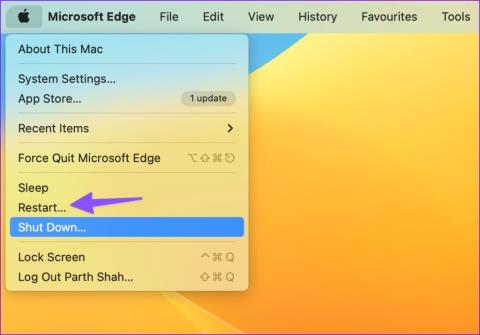
macOS에는 작업 흐름을 향상시키는 풍부한 앱 생태계가 함께 제공됩니다. 그러나 시스템이 앱을 열지 못하는 경우가 있습니다. Dock, Finder 또는 Spotlight Search 에서 앱을 열어볼 수 있습니다 . 하지만 문제가 지속되면 함께 읽어보고 Mac에서 앱이 열리지 않는 문제를 해결하는 방법을 알아보세요.

많은 사람들이 앱이 Dock에서만 실행되고 열리지 않는 것에 대해 불평했습니다. Mac 앱이 예기치 않게 닫히거나 전혀 열리지 않으면 소중한 시간을 낭비할 수 있습니다. 번거로운 웹 버전으로 전환하기 전에 아래 방법을 사용하여 Mac에서 응답하지 않는 앱을 수정하세요.
대부분의 사용자는 Mac을 잠자기 모드로 유지하여 몇 초 내에 사용할 수 있도록 준비합니다. 그러나 원활한 실행을 위해 한 달에 한 번씩 MacBook을 재부팅하는 것이 좋습니다. Mac에서 열리지 않는 앱을 수정하는 효과적인 방법입니다.
1단계: 메뉴 표시줄 왼쪽 상단에 있는 Apple 아이콘을 클릭하세요.
2단계: 상황에 맞는 메뉴에서 다시 시작을 선택합니다.
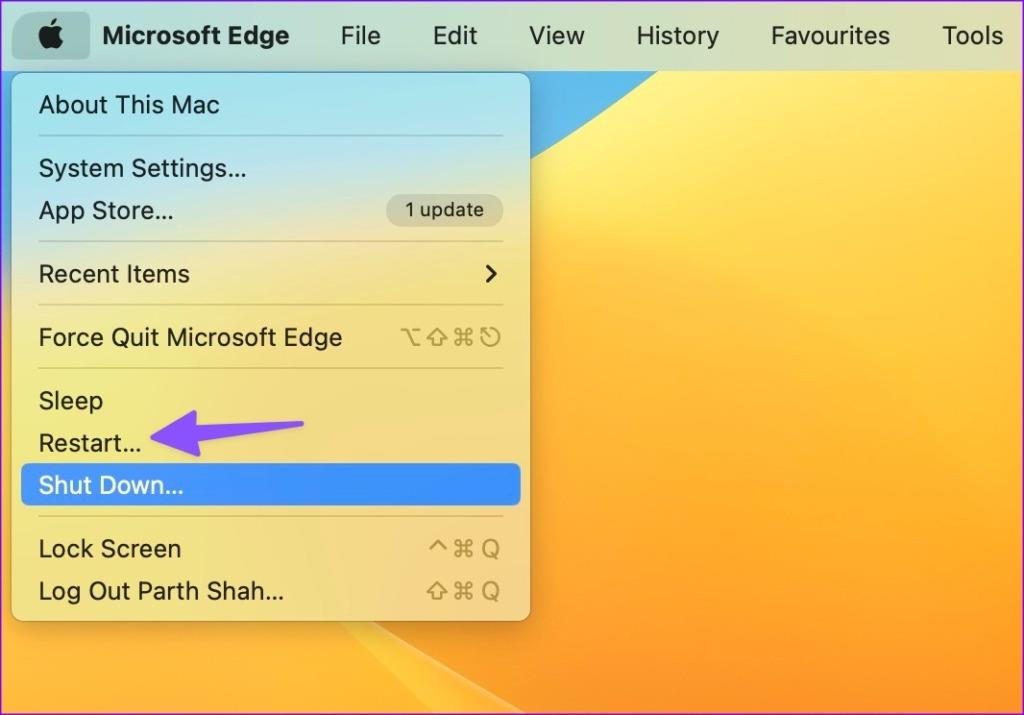
8GB RAM이 장착된 Mac을 사용하는 경우 여러 가지 까다로운 앱을 사용하면 메모리가 부족할 수 있습니다. Mac에서 더 적은 RAM을 사용하면 앱이 예기치 않게 닫히거나 열리지 않을 수 있습니다. 활동 모니터를 사용하여 남은 메모리를 확인하고 관련 없는 앱을 닫아야 합니다. Windows와 달리, Mac에서는 메뉴 표시줄의 x 표시를 누르기만 해도 앱이 닫히지 않습니다.
1단계: Command + Space 키보드 단축키를 눌러 Spotlight 검색을 엽니다. Activity Monitor를 입력 하고 Return 키를 누르세요.
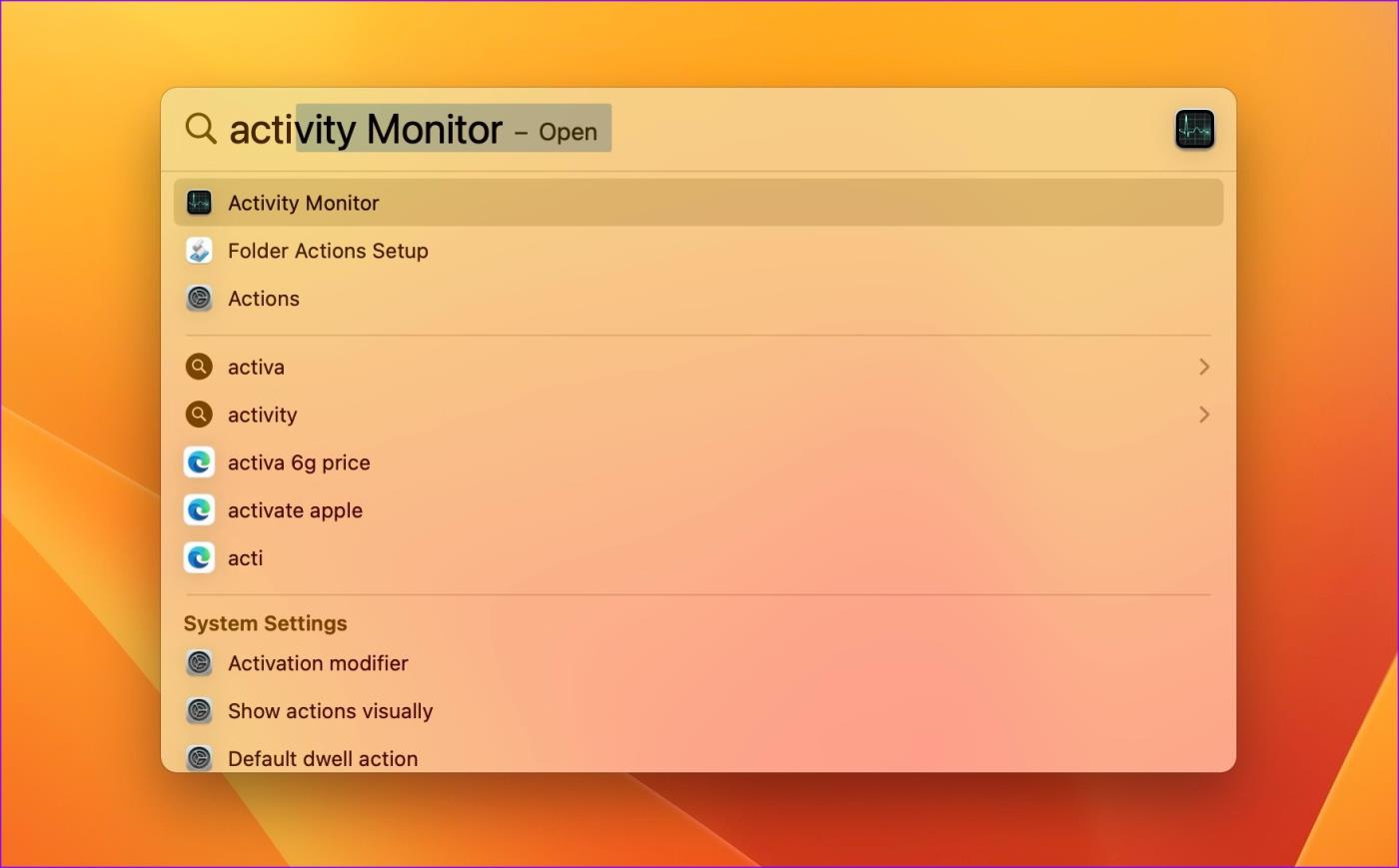
2단계: 창 하단에서 총 실제 메모리와 Mac에서 사용된 메모리를 확인할 수 있습니다.
3단계: 프로세스 이름 목록에서 관련 없는 앱을 선택하고 상단의 x 표시를 누르세요.
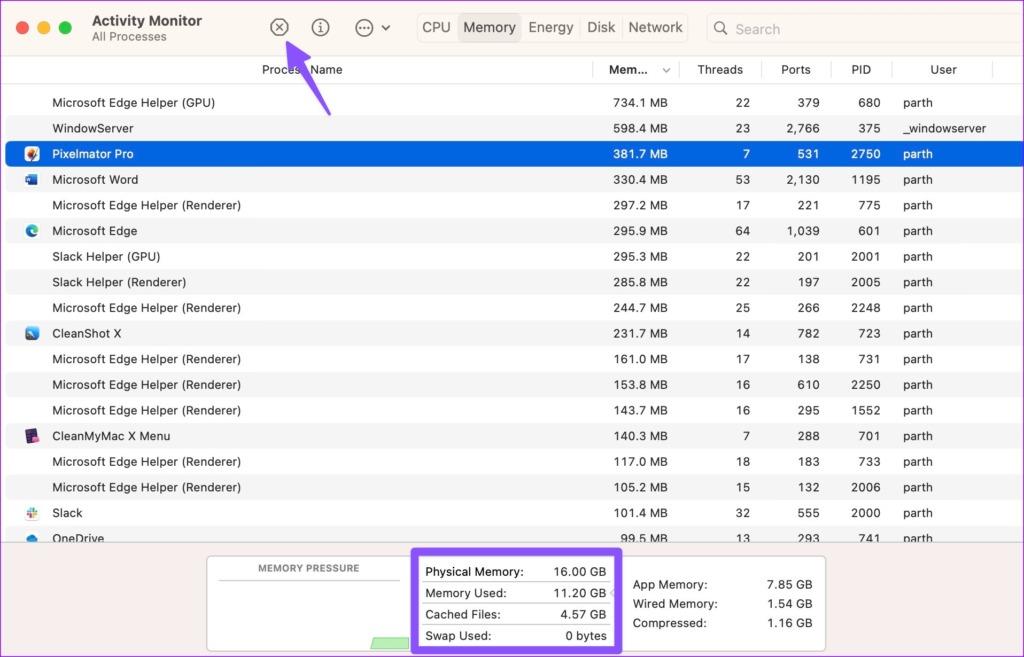
Activity Monitor에 열이 표시되지 않으면 게시물을 참조하세요 .
Mac 앱은 전반적인 성능을 향상시키기 위해 백그라운드에서 캐시를 수집합니다. 가짜 또는 손상된 캐시를 수집하면 앱이 열리지 않을 수 있습니다. Finder에서 앱 캐시를 삭제해야 합니다.
1단계: Mac에서 Finder를 실행하세요.
2단계: 메뉴 표시줄에서 이동을 선택하고 '폴더로 이동'을 클릭하세요.
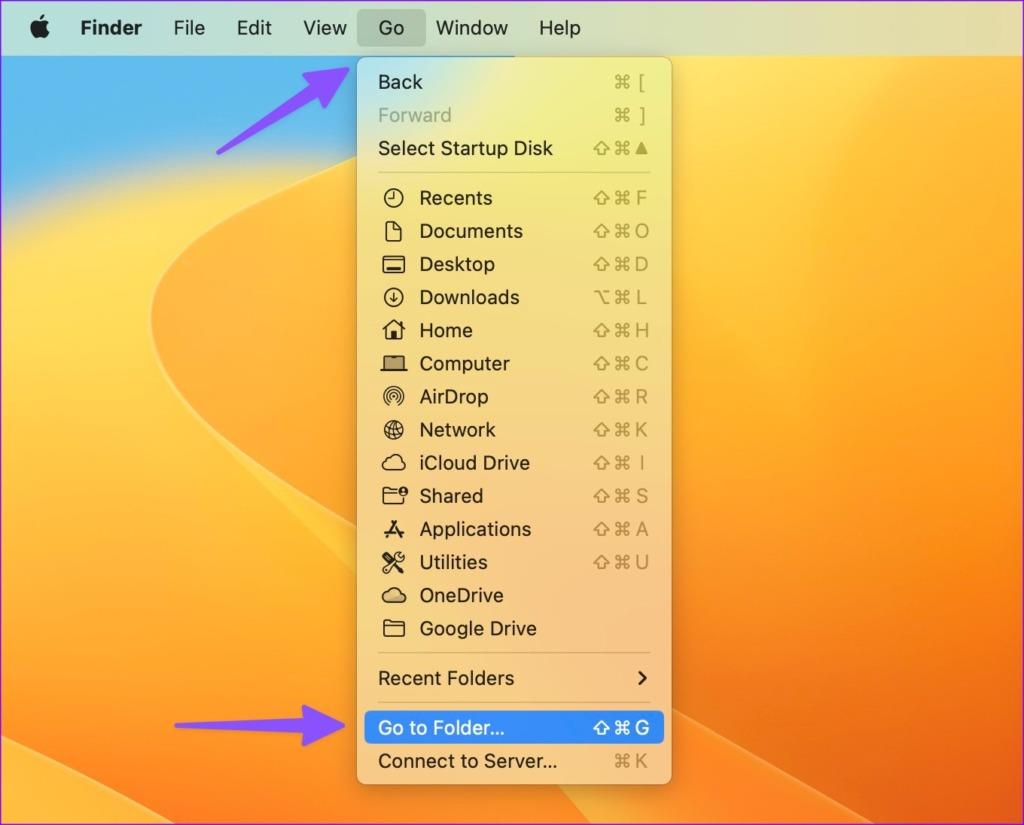
3단계: /Library/Preferences/ 를 입력 하고 Return 키를 누릅니다.
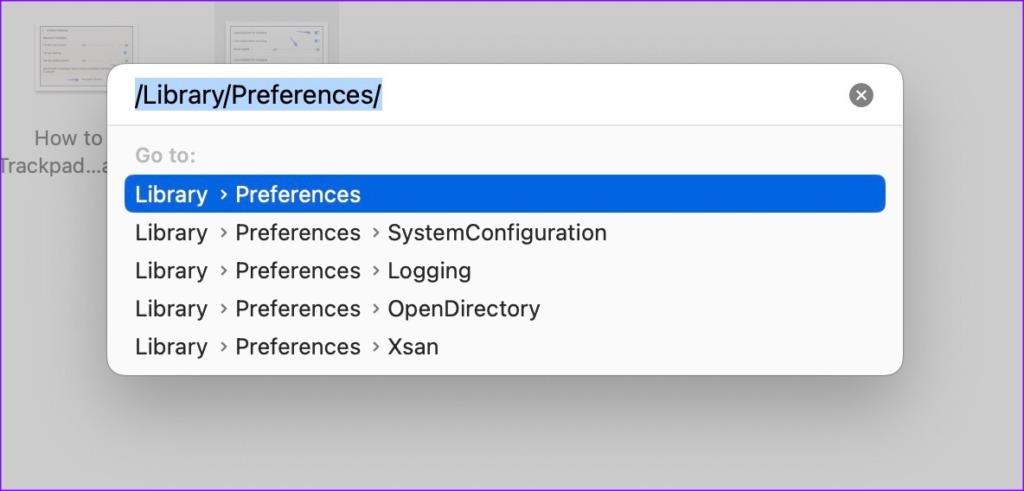
4단계: 문제가 있는 앱의 다음 plist 파일을 찾습니다.
com.developer.app_name.plist
5단계: 해당 항목을 마우스 오른쪽 버튼으로 클릭하고 Move to Bin을 선택합니다.
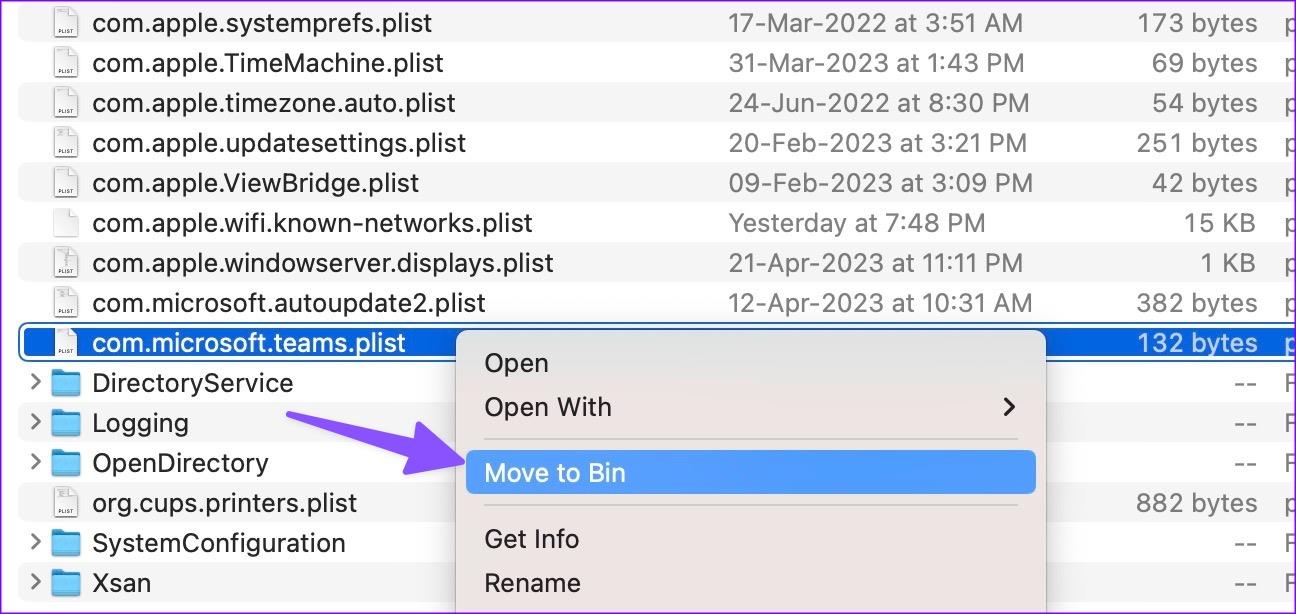
Mac을 재시동하고 앱을 다시 열어보세요.
디스크 유틸리티 도구를 사용하여 응급 처치를 실행하고 Mac에서 디스크 관련 오류를 수정할 수 있습니다.
1단계: Command + Space 키보드 단축키를 눌러 Spotlight 검색을 엽니다. 디스크 유틸리티를 입력 하고 Return 키를 누르세요.
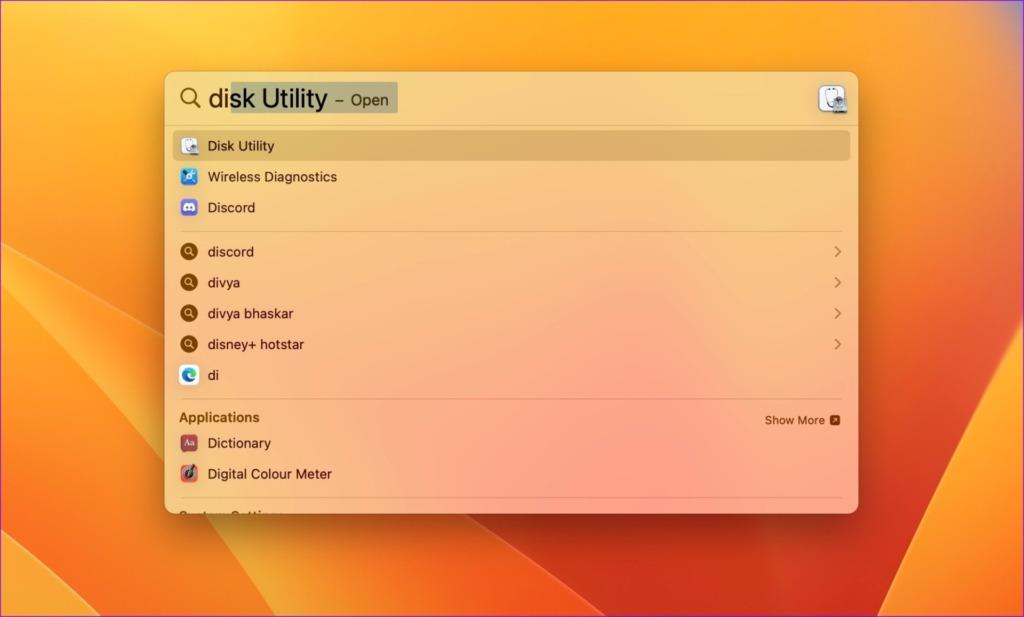
2단계: 오른쪽 상단에 있는 First Aid 버튼을 선택하고 Run을 누르세요.
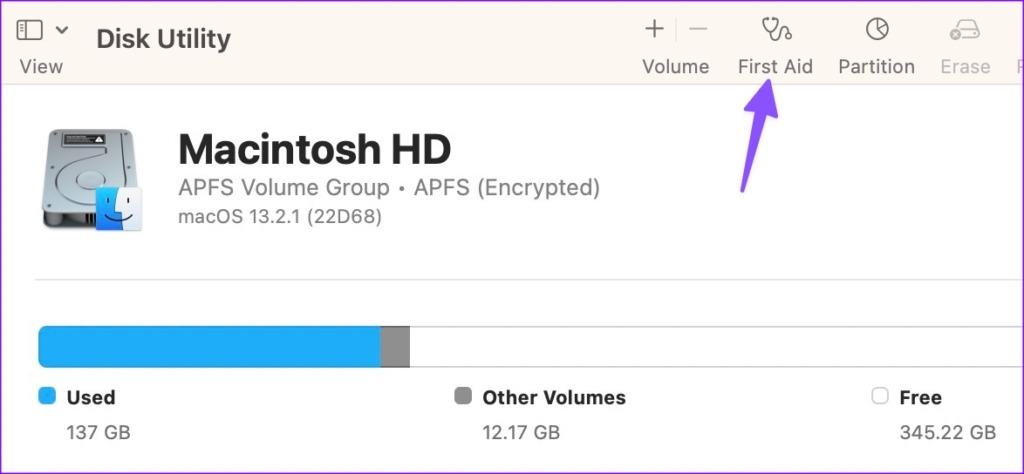
시스템이 응급처치를 실행하면 문제 없이 앱을 열 수 있습니다.
Mac에서 앱을 여는 데 필요한 권한이 없을 수도 있습니다. 앱에 액세스하려면 IT 관리자나 관리자 계정이 있는 소유자에게 문의해야 합니다.
경우에 따라 Apple에서 웹에서 다운로드한 앱의 실행을 허용하지 않을 수도 있습니다. 보안 추가 기능이므로 시스템 설정에서 조정해야 합니다.
1단계: 메뉴 표시줄 왼쪽 상단에 있는 Apple 아이콘을 클릭하고 시스템 설정을 엽니다.
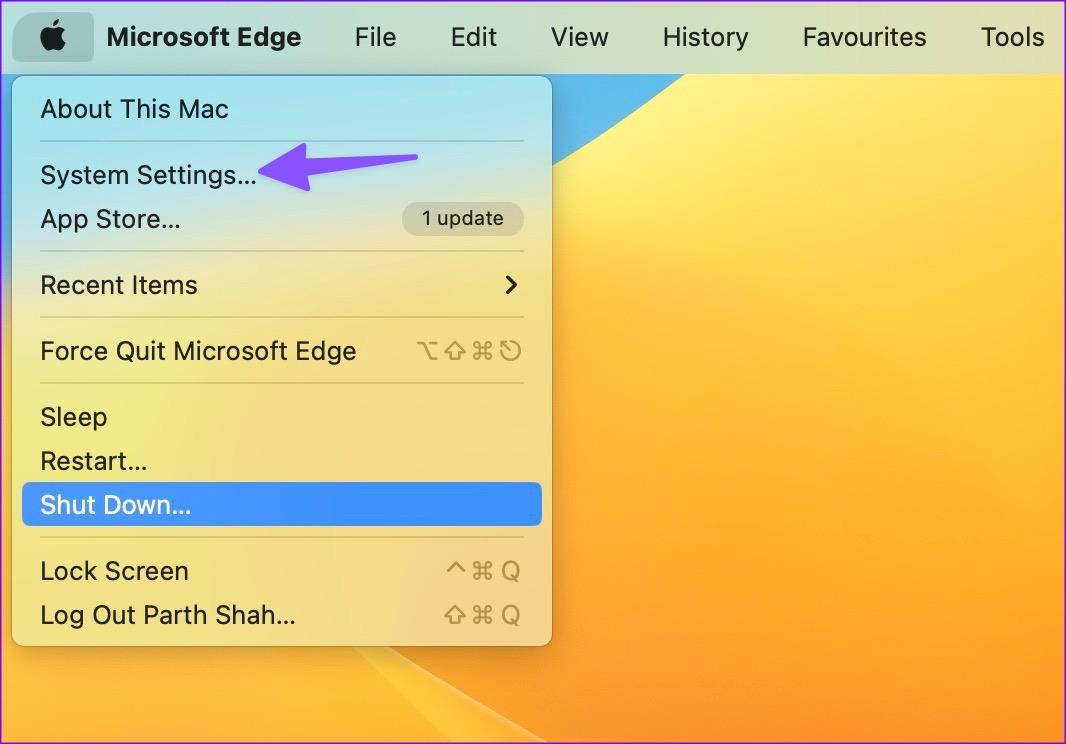
2단계: 왼쪽 사이드바에서 개인 정보 보호 및 보안을 선택합니다. 보안 아래 'App Store 및 확인된 개발자' 옆에 있는 라디오 버튼을 클릭하세요.
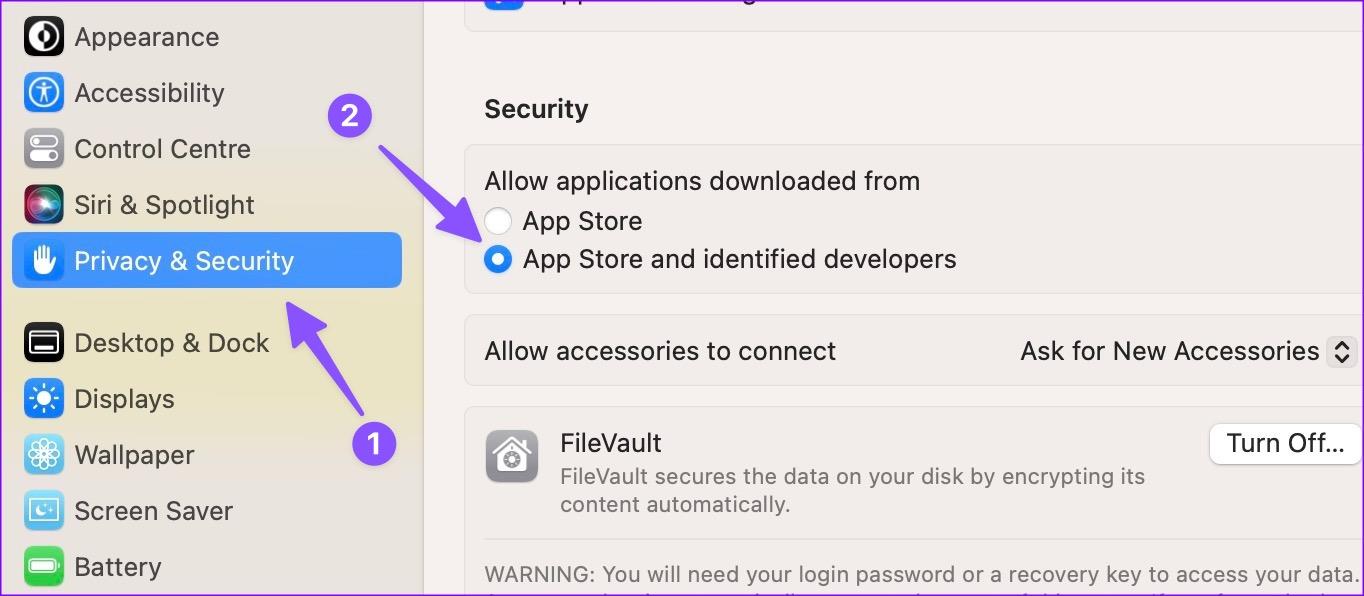
이제 문제 없이 웹에서 앱을 다운로드하고 설치할 수 있습니다.
Malwarebytes와 같은 타사 바이러스 백신 앱을 사용하면 Mac에서 앱이 열리지 않을 수 있습니다. macOS에는 타사 바이러스 백신 앱이 필요하지 않습니다. Mac에서 해당 앱을 비활성화하거나 제거한 후 다시 시도해 보세요.
앱 개발자는 정기적으로 앱을 업데이트하여 버그를 수정하고 새로운 기능을 추가합니다. Mac에서 특정 앱이 응답하지 않는 경우 App Store에서 업데이트하고 다시 시도하세요.
1단계: Mac에서 App Store를 엽니다.
2단계: 사이드바에서 업데이트를 선택합니다.
3단계: 최신 앱 업데이트를 다운로드하세요.
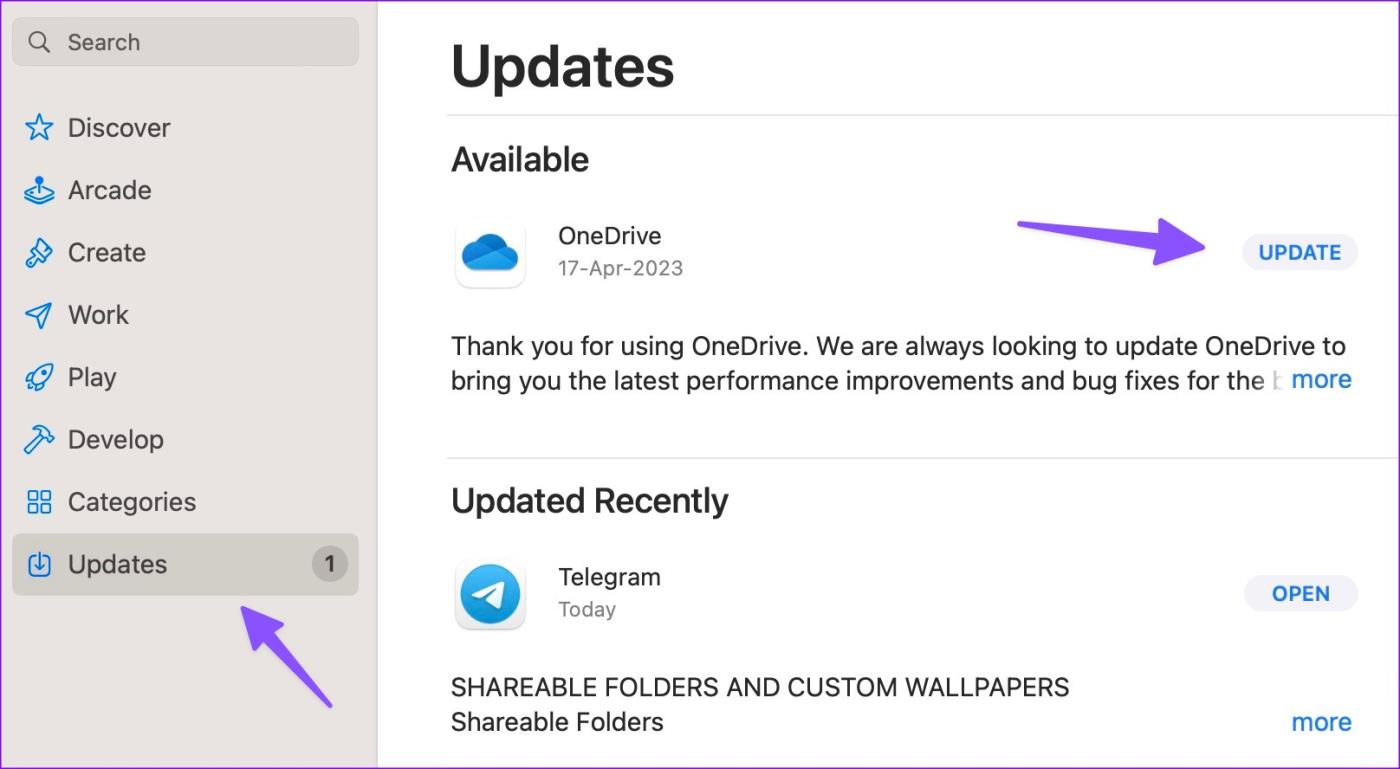
Mac에서 앱이 여전히 열리지 않으면 Finder에서 해당 앱을 삭제 하고 다시 설치하십시오.
1단계: Mac에서 Finder를 엽니다.
2단계: 사이드바에서 애플리케이션을 선택합니다. 앱을 마우스 오른쪽 버튼으로 클릭하고 휴지통으로 이동을 선택합니다.
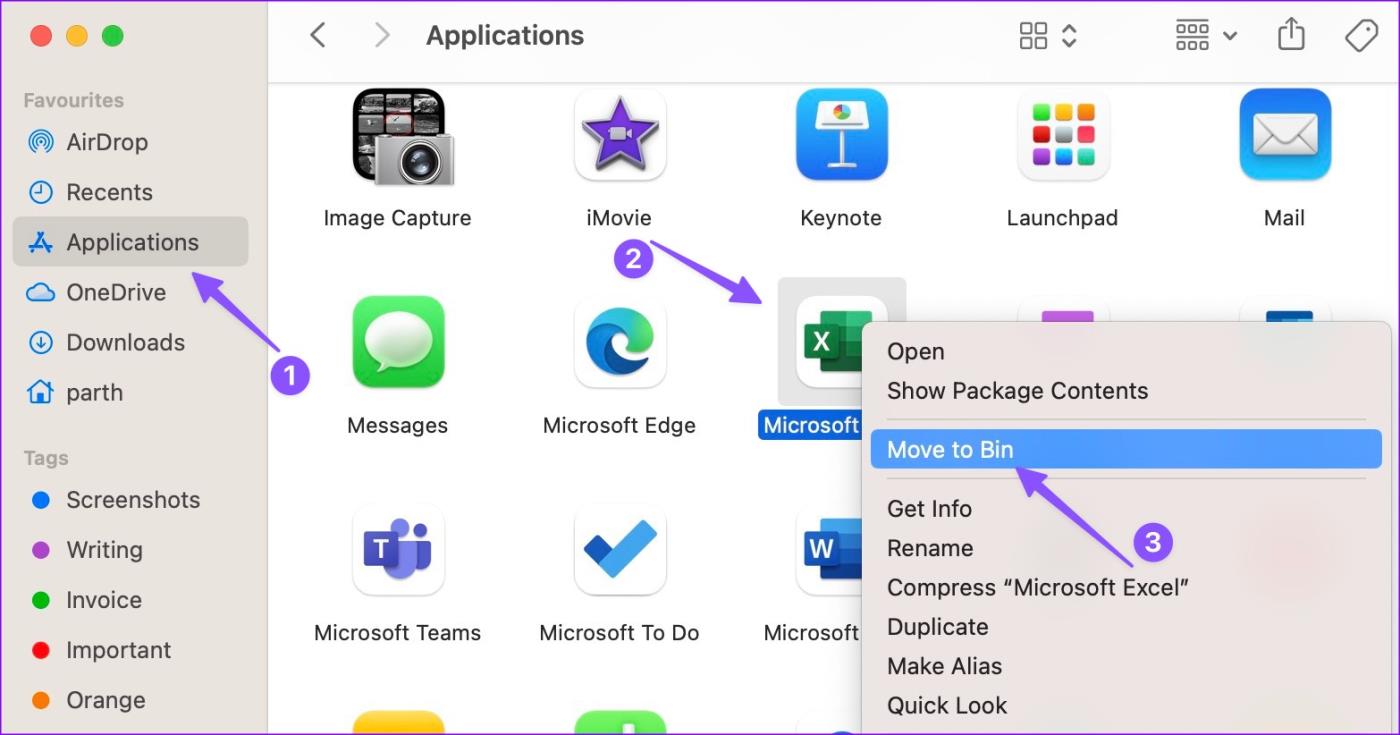
App Store나 웹에서 동일한 앱을 다운로드하세요.
Mac에서 앱이 열리지 않는 이유는 오래된 macOS 때문일 수 있습니다. macOS를 최신 버전으로 업데이트하고 문제 없이 앱을 실행해 보세요.
1단계: 메뉴 표시줄 왼쪽 상단에 있는 Apple 아이콘을 클릭하고 시스템 설정을 엽니다.
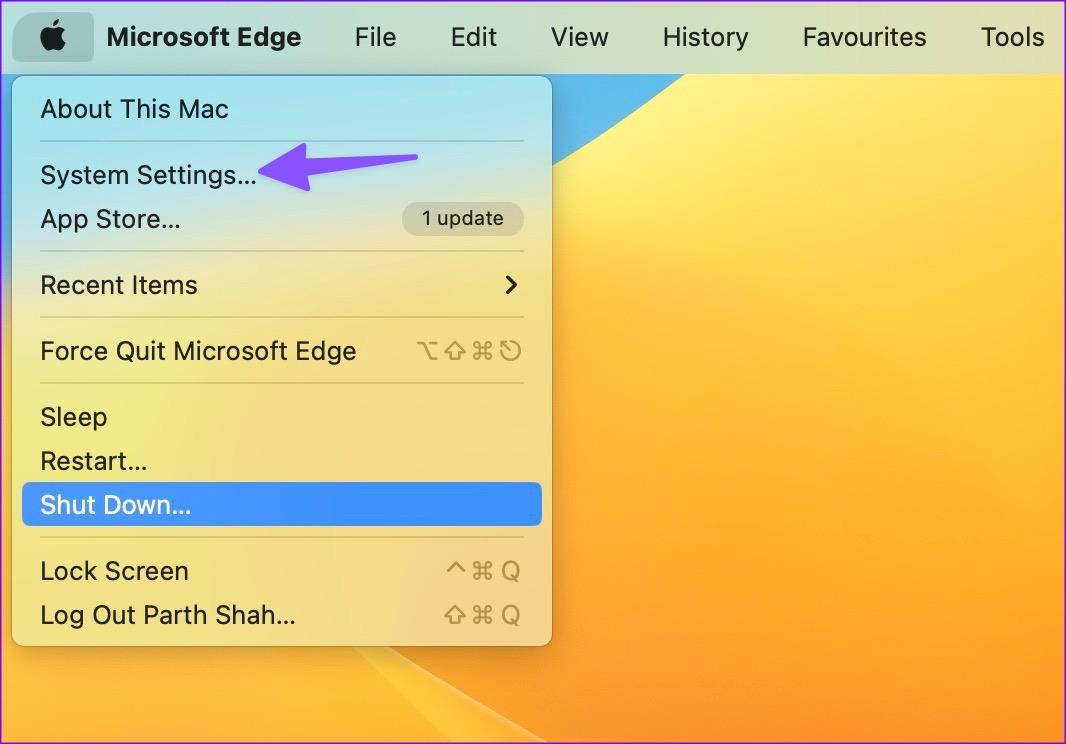
2단계: 왼쪽 사이드바에서 일반을 선택하고 오른쪽 창에서 시스템 업데이트를 클릭합니다.
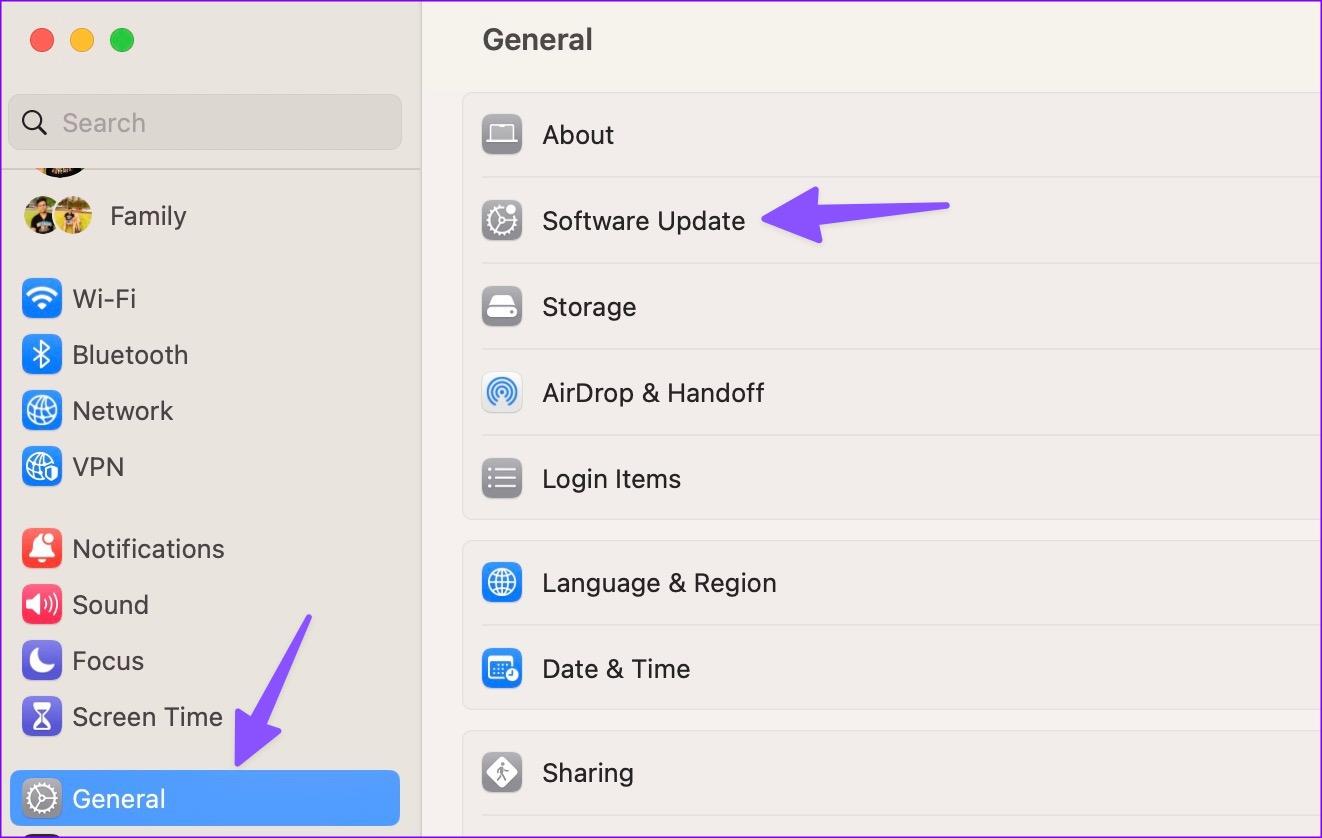
Mac에서 최신 macOS 업데이트를 다운로드하여 설치할 수 있습니다.
Mac에서 실행되지 않는 앱은 작업 흐름을 방해할 수 있습니다. 위의 방법을 사용하면 응답하지 않는 앱이 즉시 처리됩니다. 당신에게 효과가 있었던 비결을 알려주십시오.
Zoom 프로필 사진을 제거하는 방법과 그 과정에서 발생할 수 있는 문제를 해결하는 방법을 알아보세요. 간단한 단계로 프로필 사진을 클리어하세요.
Android에서 Google TTS(텍스트 음성 변환)를 변경하는 방법을 단계별로 설명합니다. 음성, 언어, 속도, 피치 설정을 최적화하는 방법을 알아보세요.
Microsoft Teams에서 항상 사용 가능한 상태를 유지하는 방법을 알아보세요. 간단한 단계로 클라이언트와의 원활한 소통을 보장하고, 상태 변경 원리와 설정 방법을 상세히 설명합니다.
Samsung Galaxy Tab S8에서 microSD 카드를 삽입, 제거, 포맷하는 방법을 단계별로 설명합니다. 최적의 microSD 카드 추천 및 스토리지 확장 팁 포함.
슬랙 메시지 삭제 방법을 개별/대량 삭제부터 자동 삭제 설정까지 5가지 방법으로 상세 설명. 삭제 후 복구 가능성, 관리자 권한 설정 등 실무 팁과 통계 자료 포함 가이드
Microsoft Lists의 5가지 주요 기능과 템플릿 활용법을 통해 업무 효율성을 40% 이상 개선하는 방법을 단계별로 설명합니다. Teams/SharePoint 연동 팁과 전문가 추천 워크플로우 제공
트위터에서 민감한 콘텐츠를 보는 방법을 알고 싶으신가요? 이 가이드에서는 웹 및 모바일 앱에서 민감한 콘텐츠를 활성화하는 방법을 단계별로 설명합니다. 트위터 설정을 최적화하는 방법을 알아보세요!
WhatsApp 사기를 피하는 방법을 알아보세요. 최신 소셜 미디어 사기 유형과 예방 팁을 확인하여 개인 정보를 안전하게 보호하세요.
OneDrive에서 "바로 가기를 이동할 수 없음" 오류를 해결하는 방법을 알아보세요. 파일 삭제, PC 연결 해제, 앱 업데이트, 재설정 등 4가지 효과적인 해결책을 제공합니다.
Microsoft Teams 파일 업로드 문제 해결 방법을 제시합니다. Microsoft Office 365와의 연동을 통해 사용되는 Teams의 파일 공유에서 겪는 다양한 오류를 해결해보세요.








